- Цена: $11.54
Забыл я как-то дома кошелек, да так, что не смог его быстро найти и уже думал, что совсем потерял его. Пока искал, в голове уже проносились картинки как иду восстанавливать ID-карту, банковские карты, пропуск… в общем брр.
Спустя некоторое время (и потерянные нервные клетки) кошелек был найден под завалом вещей. И задумался я купить маячок-непотеряйку, чтобы напоминал, о забытом.
Беглый поиск по али по запросу «bluetooth tracker» выдал CHIPAL, пару моделей от Nut и метку-треугольник. У Chipal и треугольника оказалось невзрачное приложение для iOS. К тому же Chipal, судя по фото, слишком большой, чтобы носить его в кошельке. Поискав отдельно Nut, выбор пал на обозреваемый Nut Mini. Так как он меньше, и чуть дешевлеNut F3 ($17 за штуку). Заказал пару на тест в синем и лаймовом цвете.
Доставка
Приехало в обычном конверте. Упаковки чуть помялись.
Маячки и внутренности
Маячки приезжают в компактных белых коробках:

На нижнем торце бирка со штрих кодом, лейбой цвета и описанием содержимого:
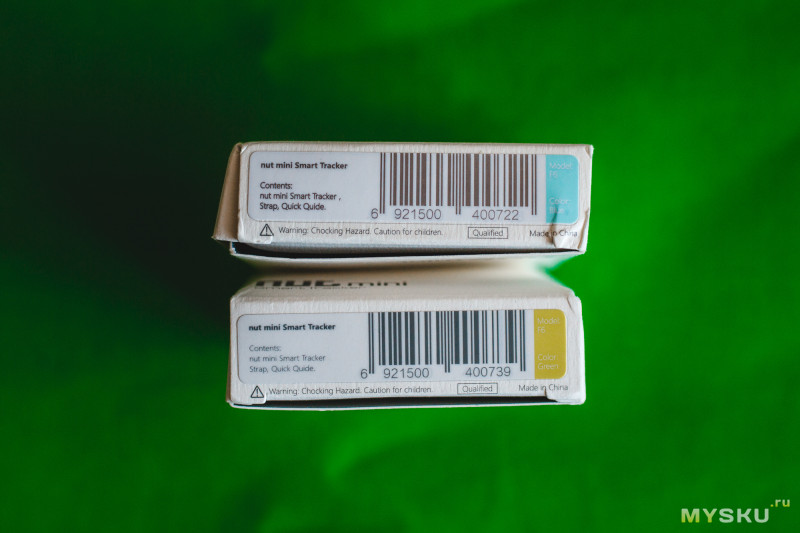
Достаем содержимое: блистер с маячком:

Гайд для тех кто не знает что делать дальше:

Содержимое блистера: Краткая инструкция (ссылка в конце), шнурок для крепления метки, сама метка, круглый кусочек двухстороннего скотча.

Достаем метки из блистера:

Метка ближе. Спереди только отверстия под «пищалку» и название бренда. Желтый ярлычок при вытаскивании замыкает минус батарейки:

Сзади только ушко для крепления:

Снимаем крышку и видим. Батарейка CR2016:

Держатель батарейки:

Поддеваем пластиковую перемычку и достаем плату из корпуса:

Плата крупно:

С другой стороны платы ничего интересного:

Собираем обратно, берем штангель:

Габариты метки 36,5х24,5х5,3мм:


iOS приложение и как работает
Пока разбирал-собирал метку скачал приложение. Для iOS можно взять тут
Регистрируемся в приложении. Можно как через номер телефона, так и через электропочту.
Чтобы не листать полотенце из скриншотов, спрятал их под спойлеры разделённые по функционалу.
Приложение предлагает нам зарегистрироваться и показывает краткий гайд:
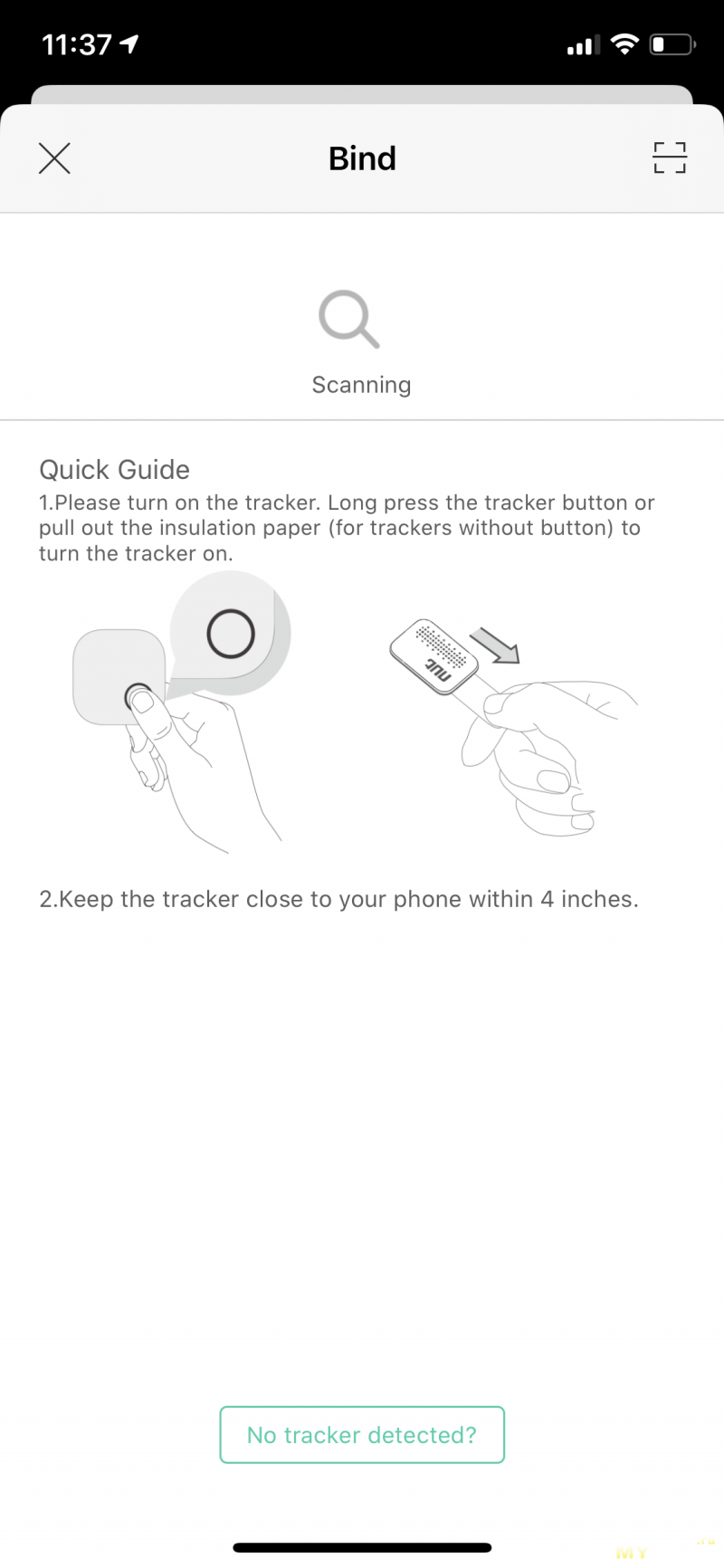
Выбираем нашу метку:
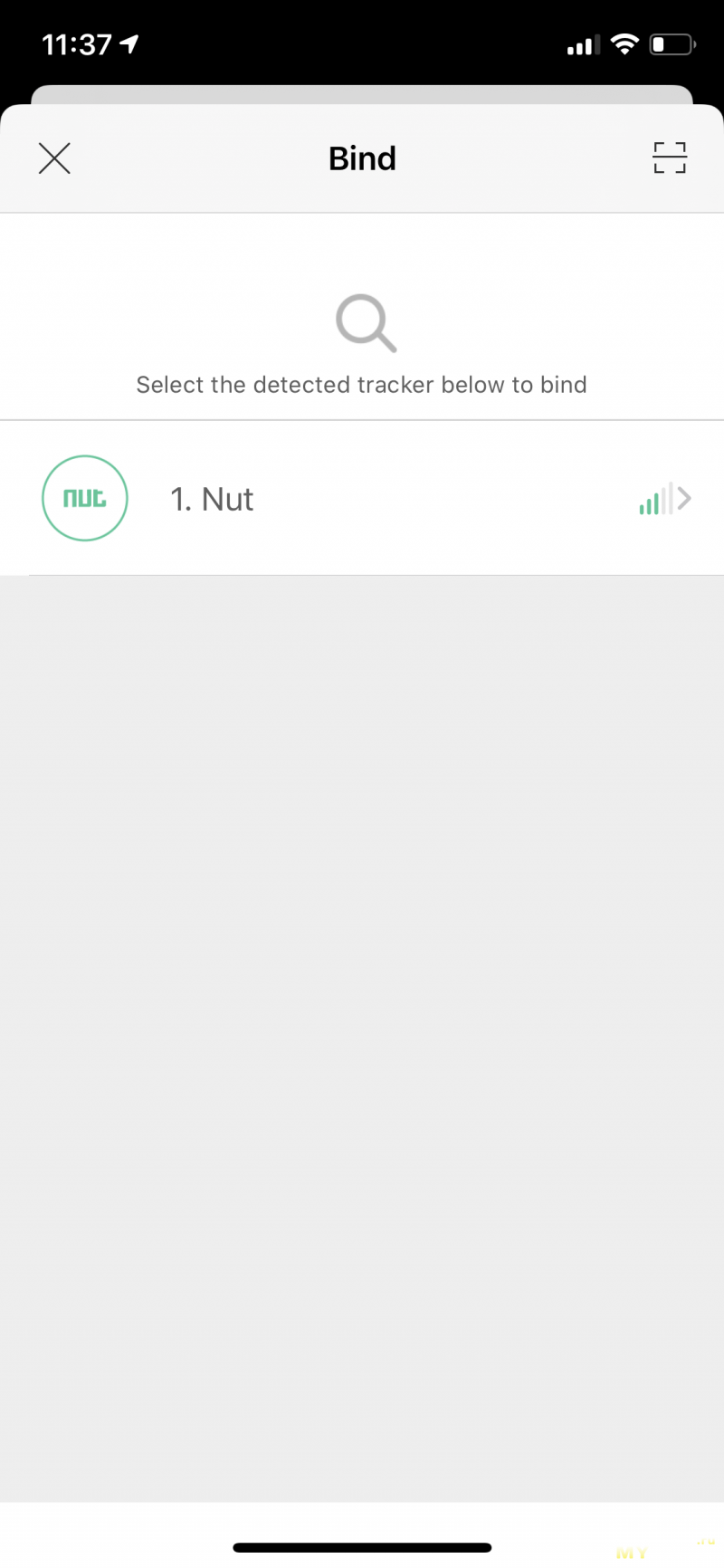
Немного ждем
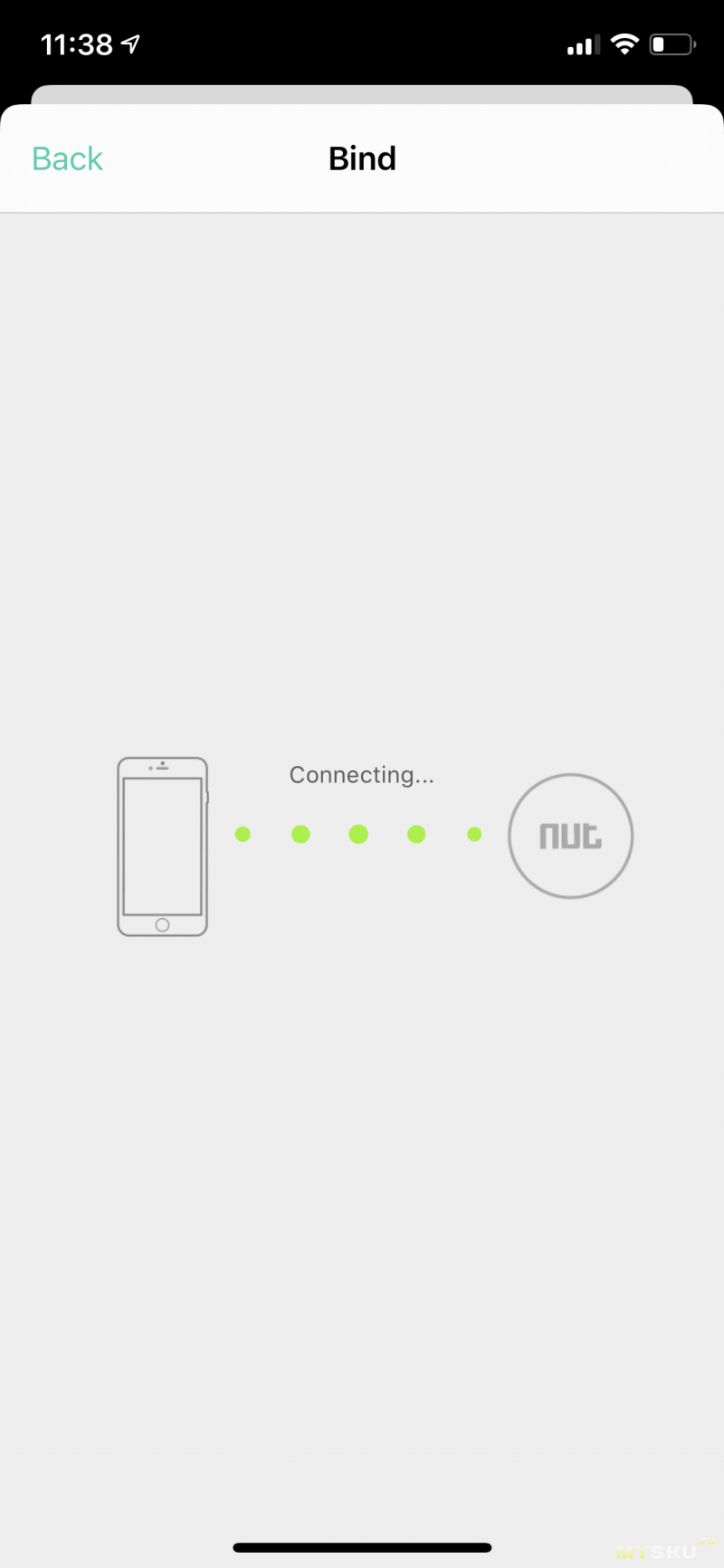
Вводим имя метки и выбираем где она находится
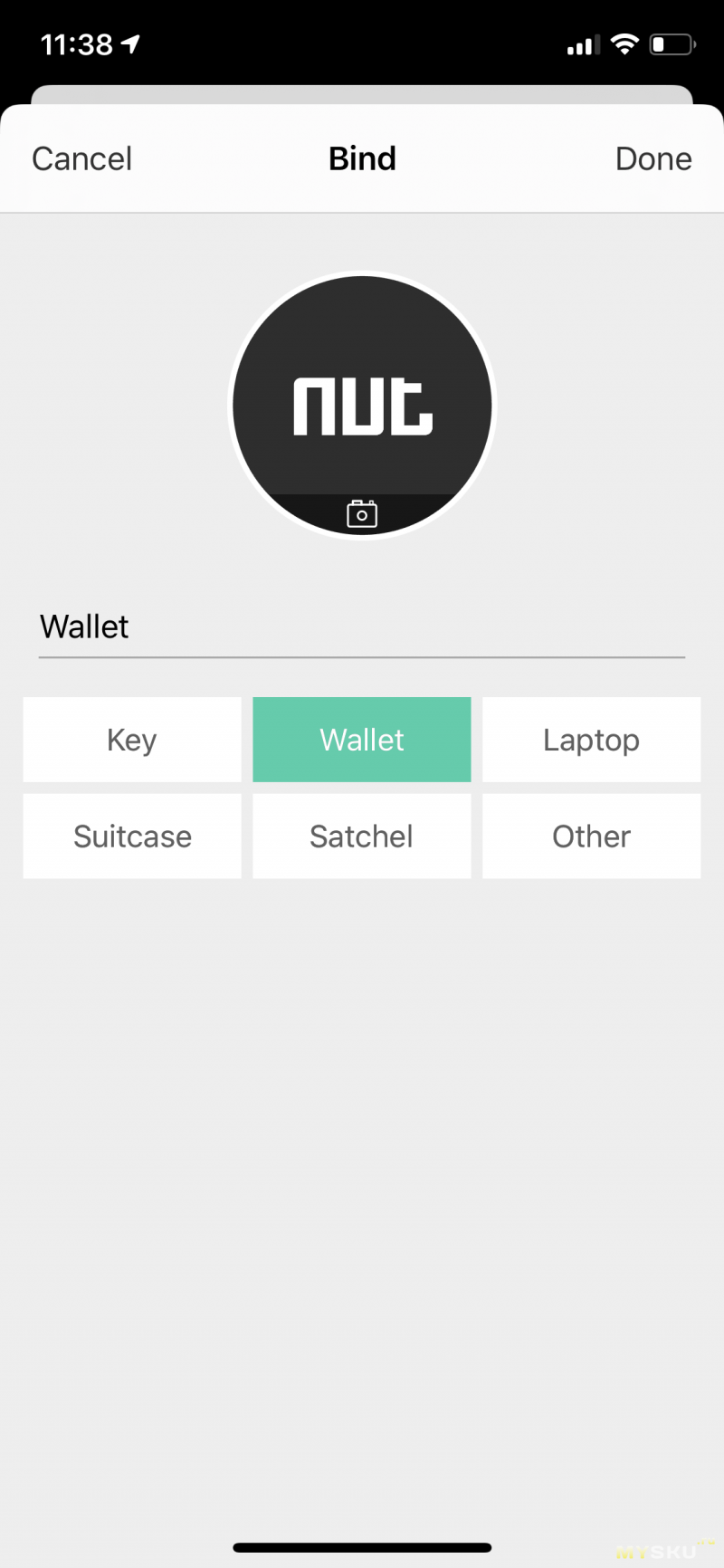
Попадаем на главный экран со списком подключенных меток. Если метка подключена, то приложение показывает примерное расположение метки (рядом, далеко), если метка отключилась — показывает ближайший адрес
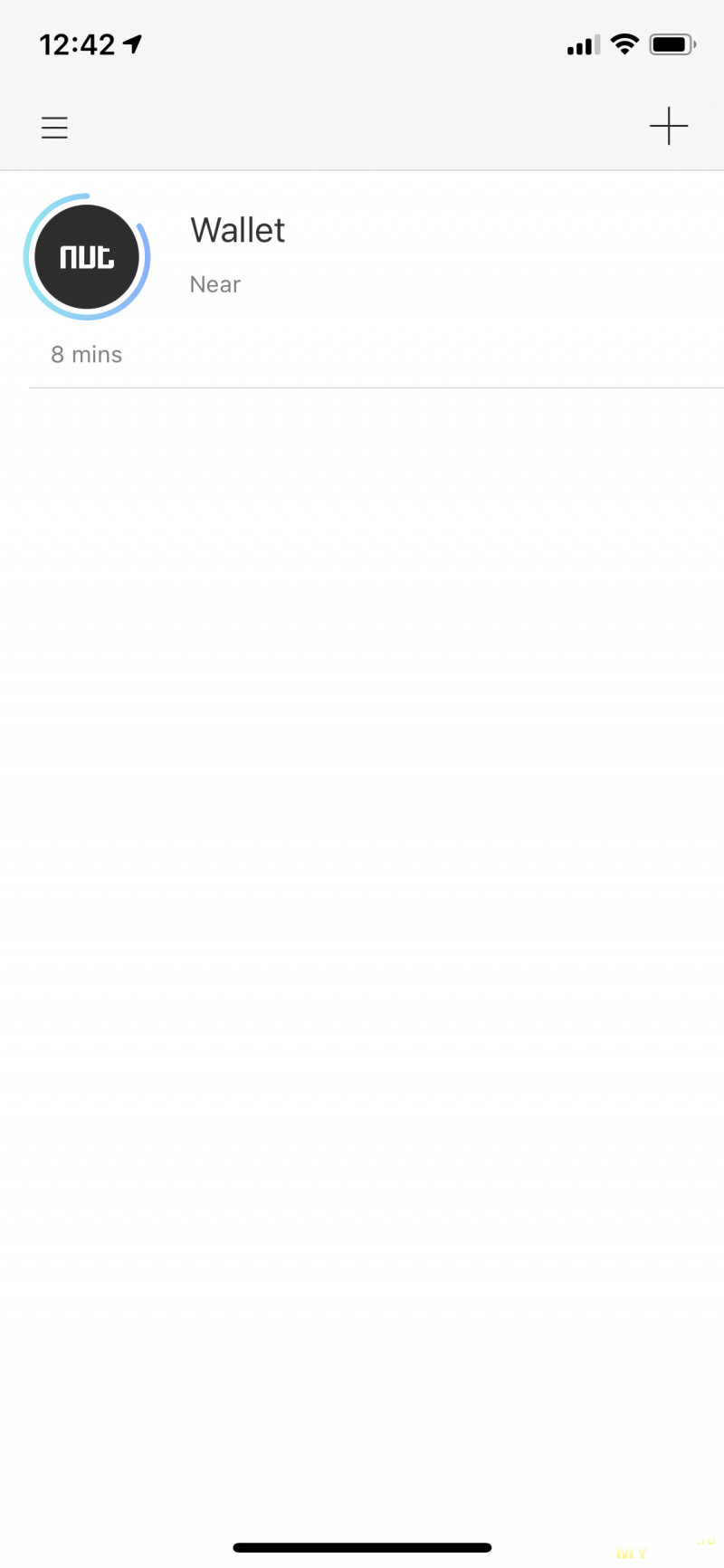
Тапаем на метку. Можно включить звук метки, чтобы ее найти. Можно переключить режим: анти-лосс (незабывайка) и режим поиска. Так же можно отсюда настроить уведомления об отключении метки.
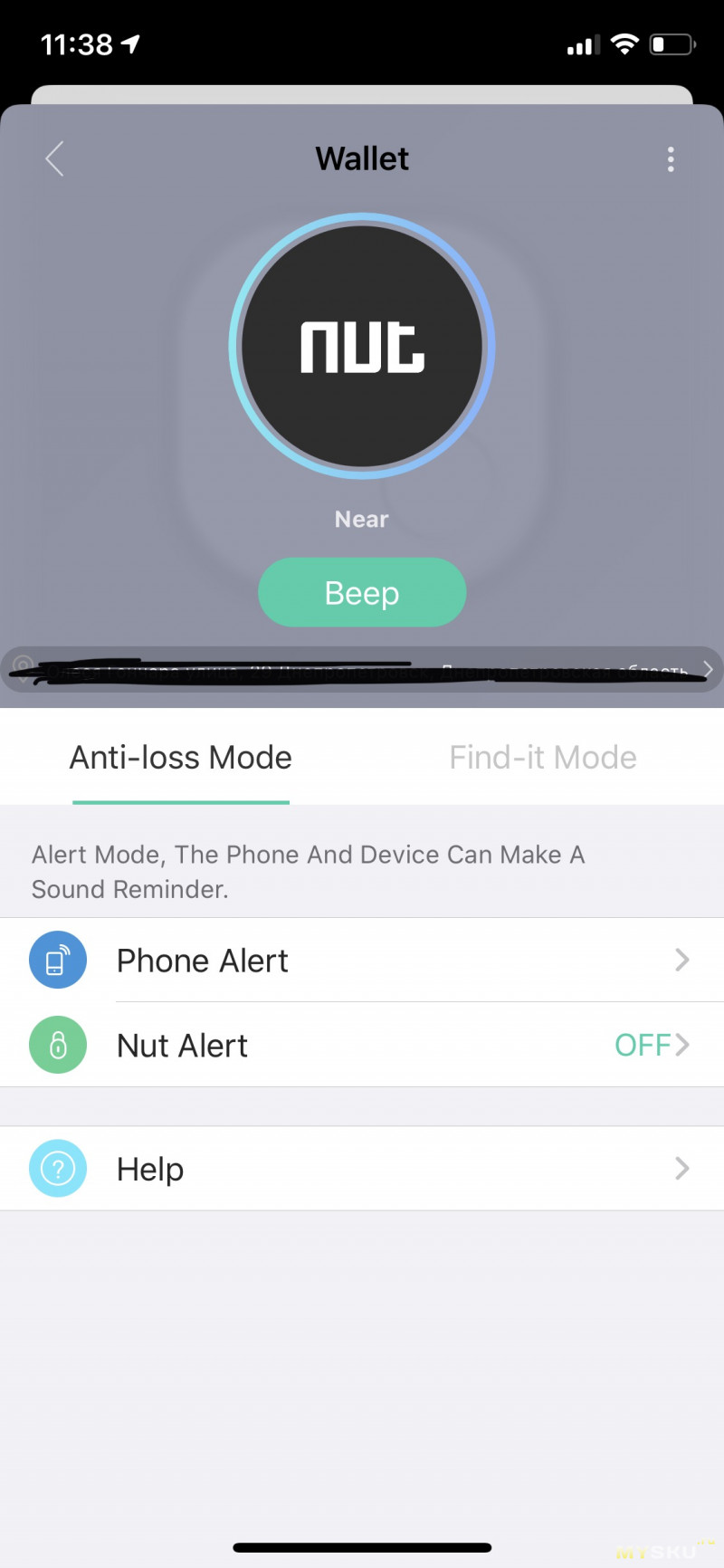
Настройки уведомлений. Звук, длительность, повтор, уведомление при переподлючении метки:
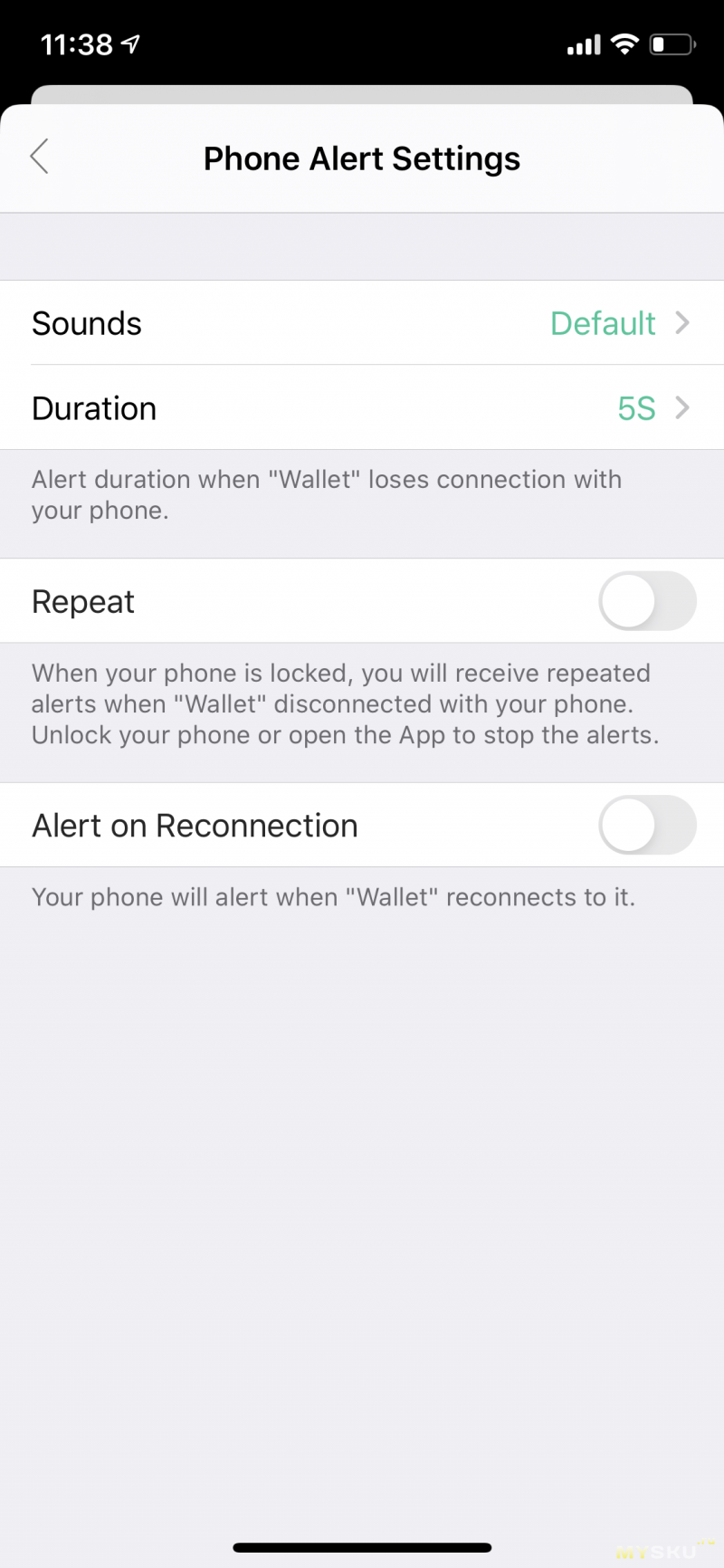
В контекстной менюшке метки можно добавить фотографию метки, переименовать ее или удалить:
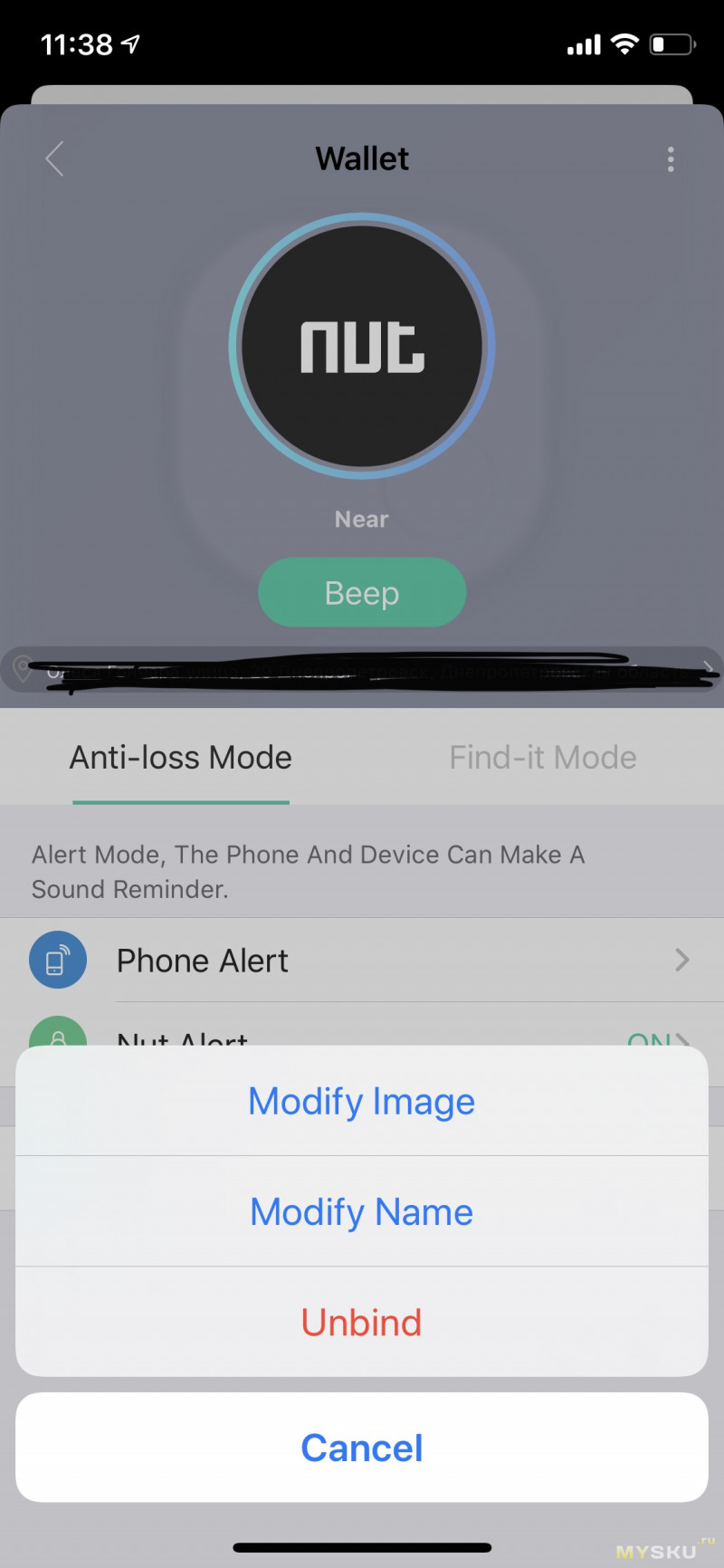
Меню приложения достаточно простое:
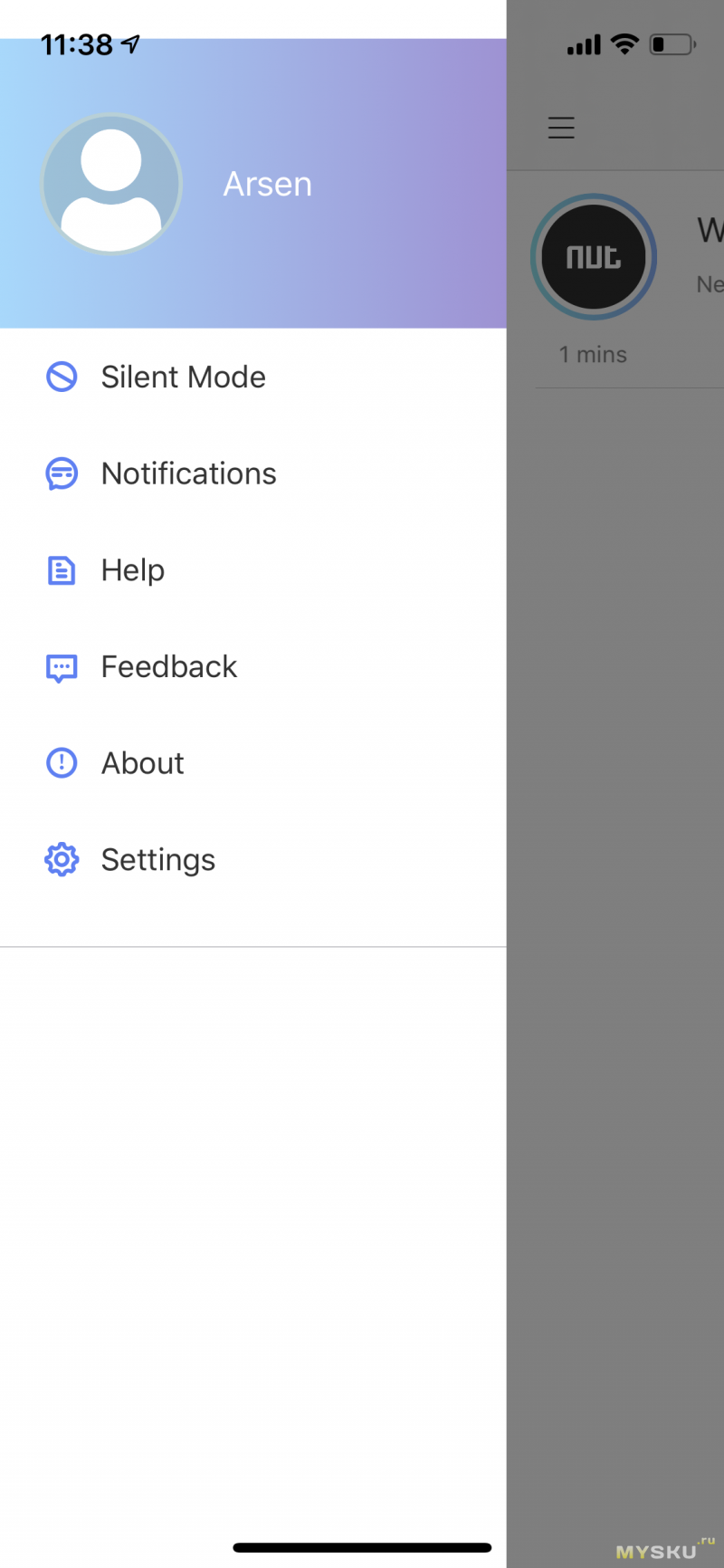
Можно добавить адрес дома и работы или добавить триггер по Wi-Fi сети
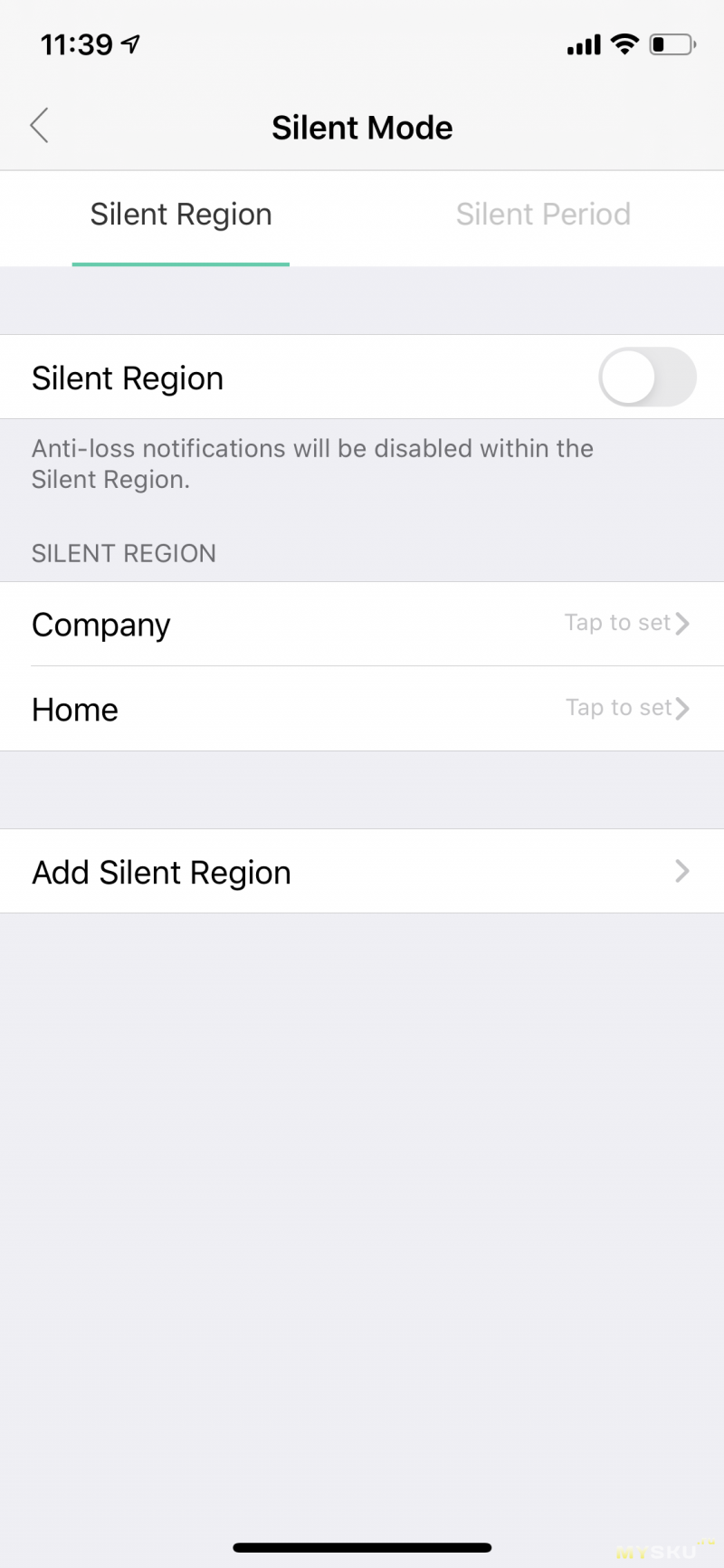
Триггер по Wi-Fi:
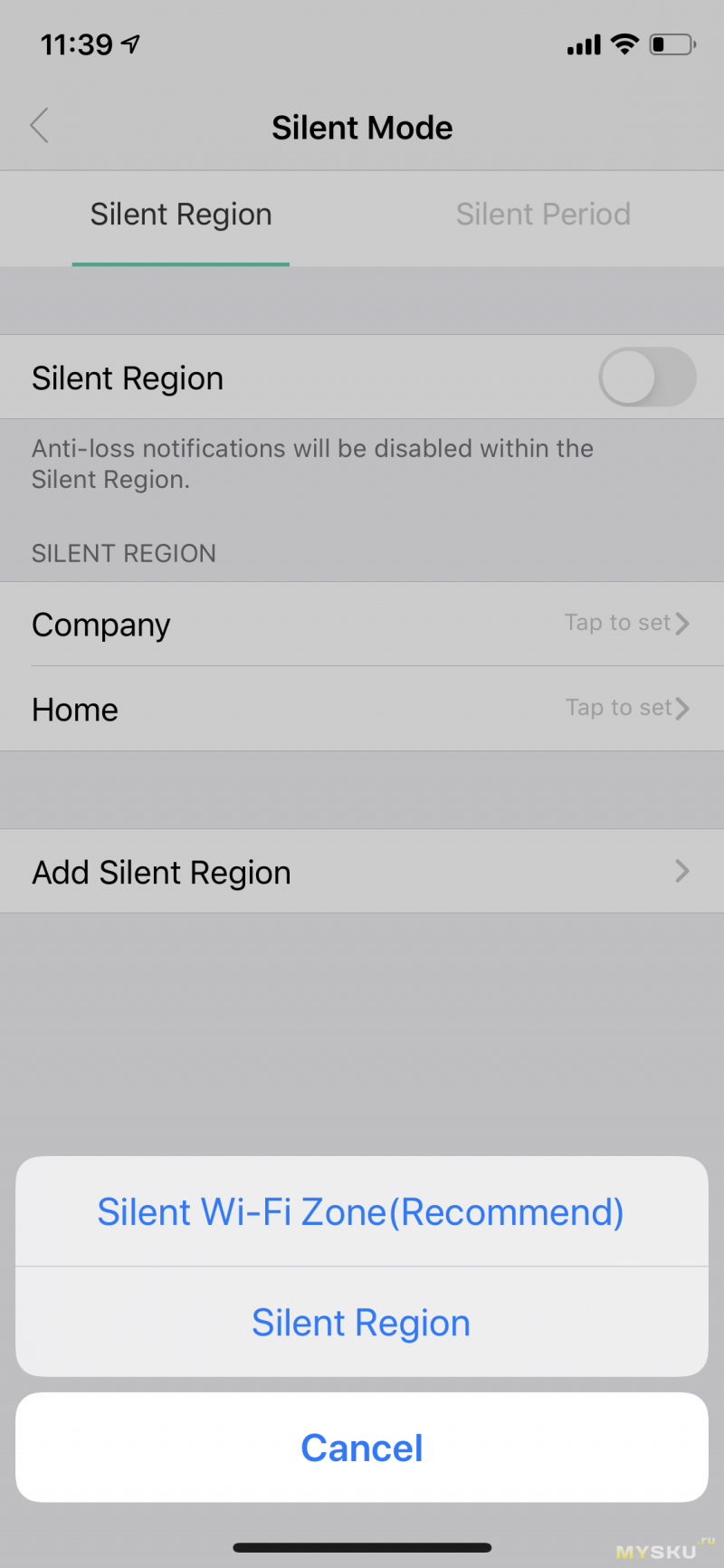
Текущая Wi-Fi сеть и собственное имя для этой зоны:
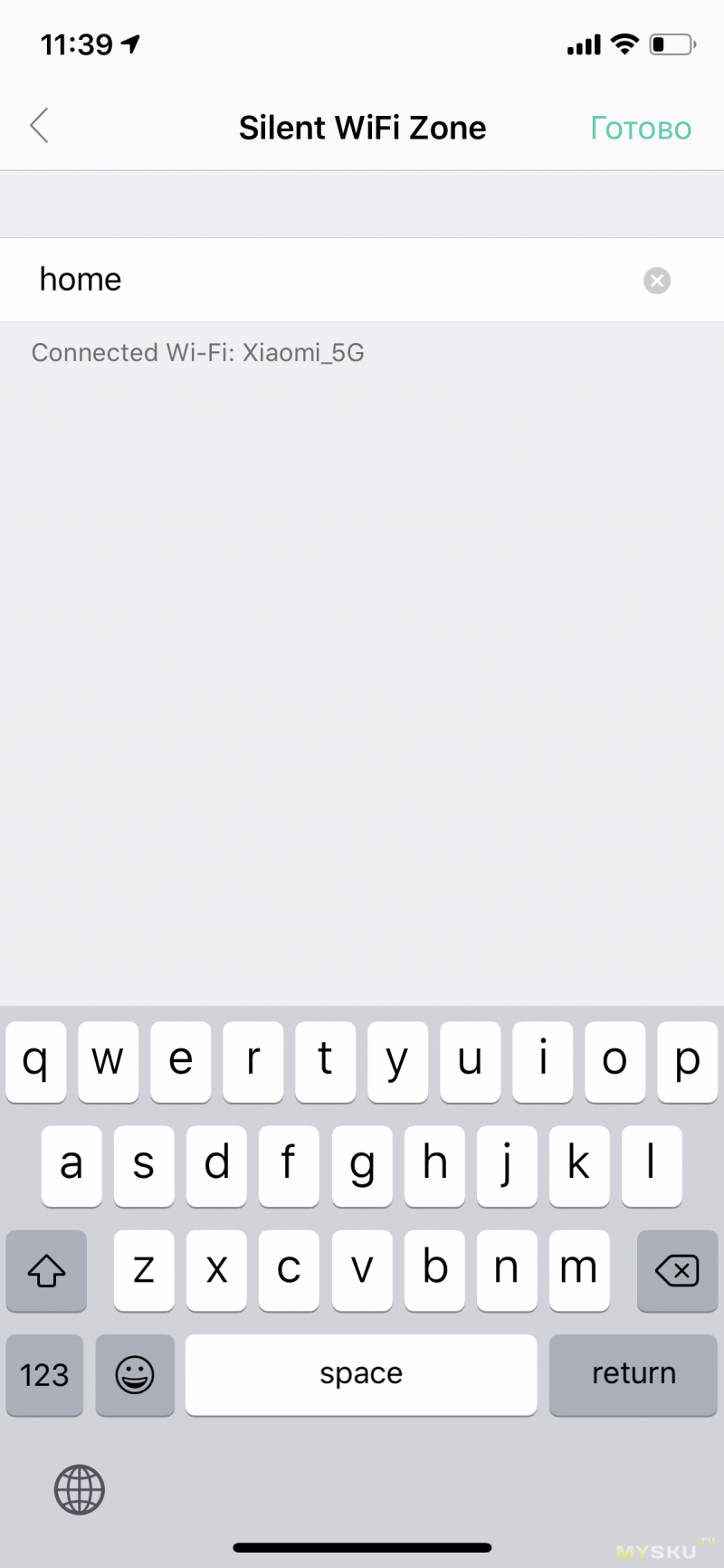
Настройка тихого режима по времени. Можно установить несколько периодов
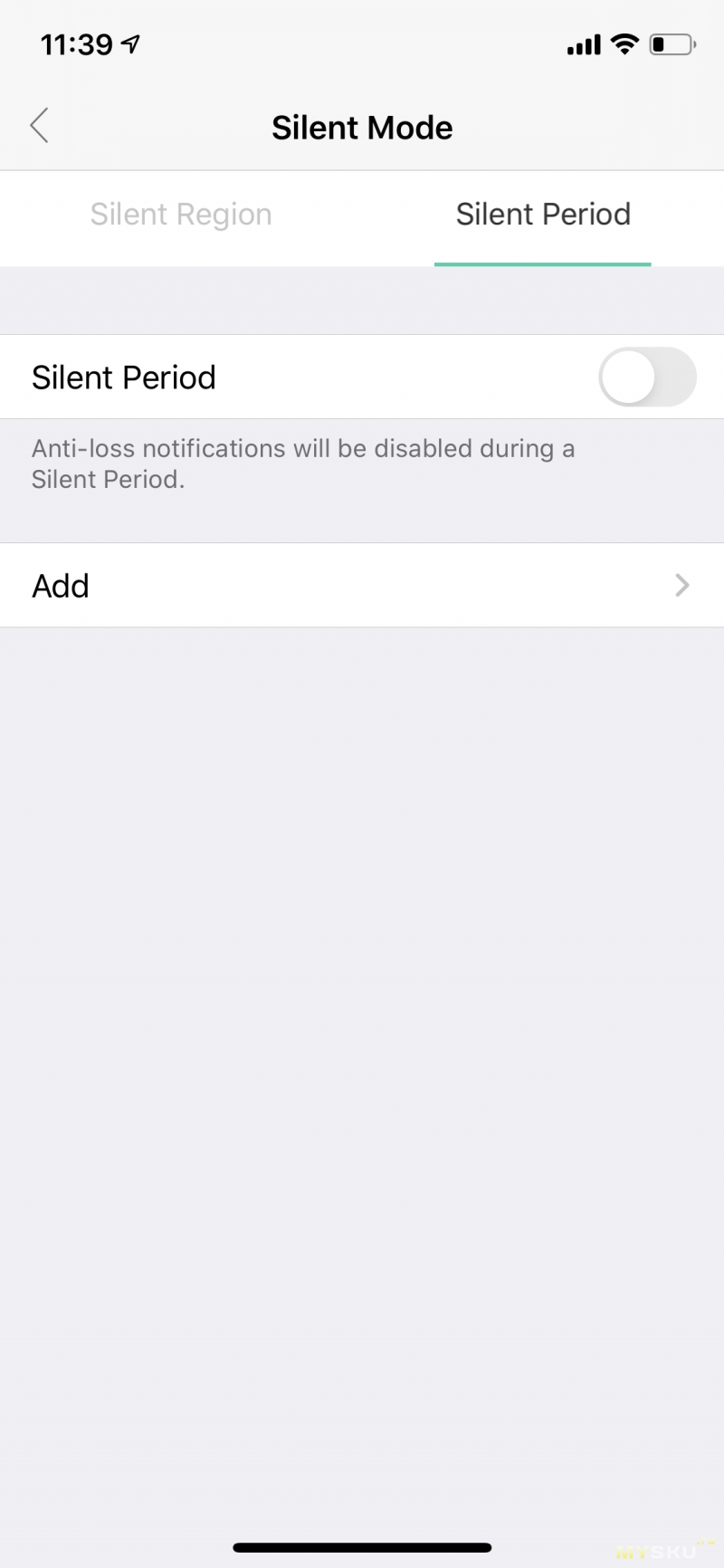
Название периода, время начала и конца и периодичность:
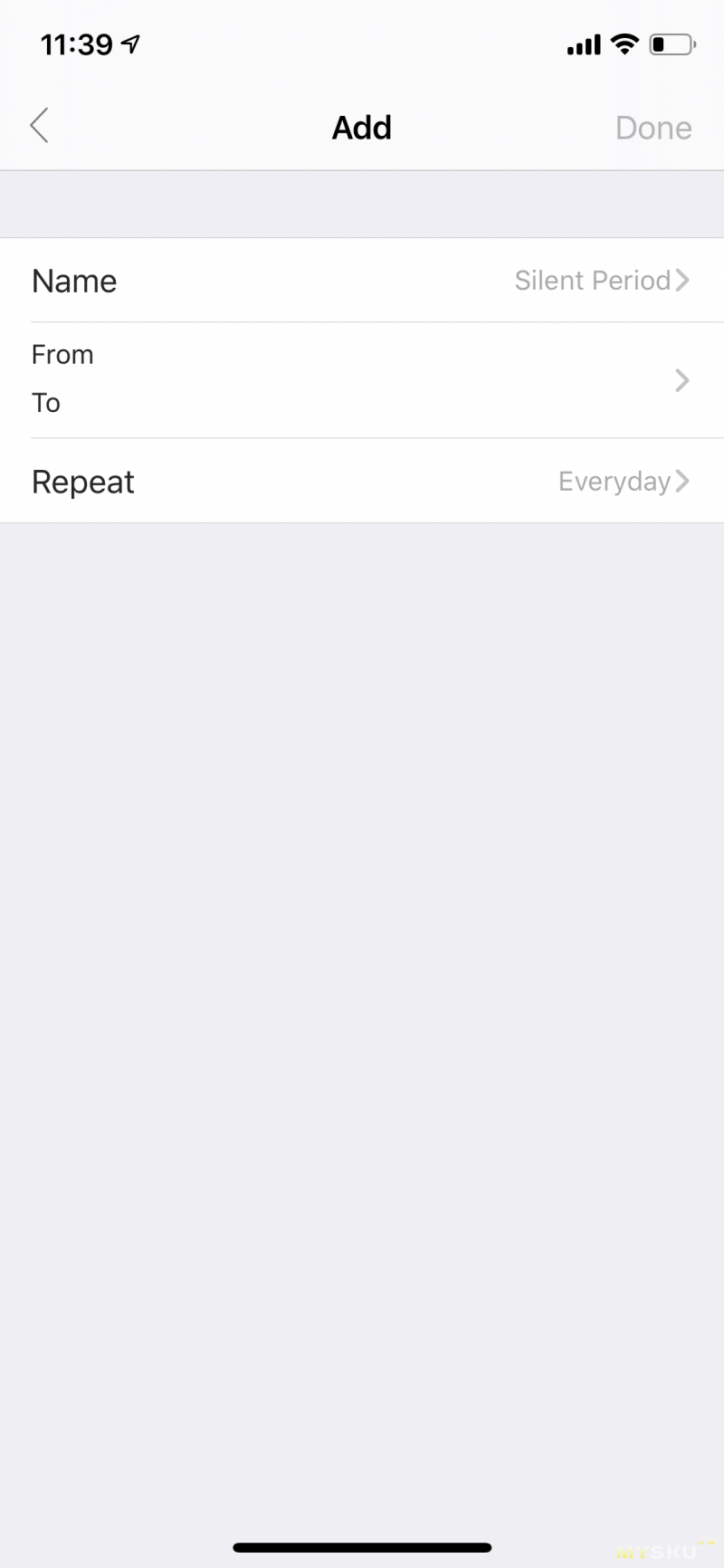
Стандартные пикеры времени iOS:
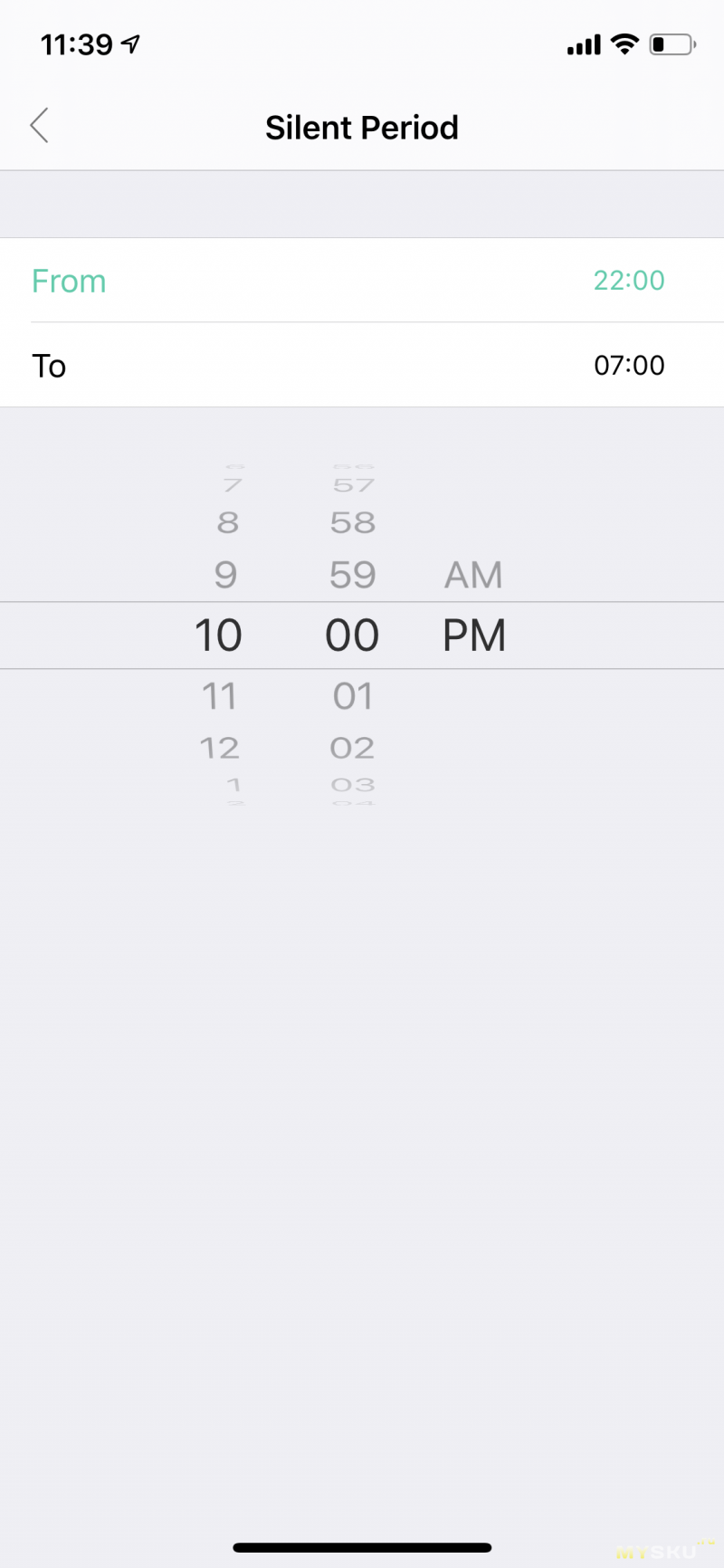
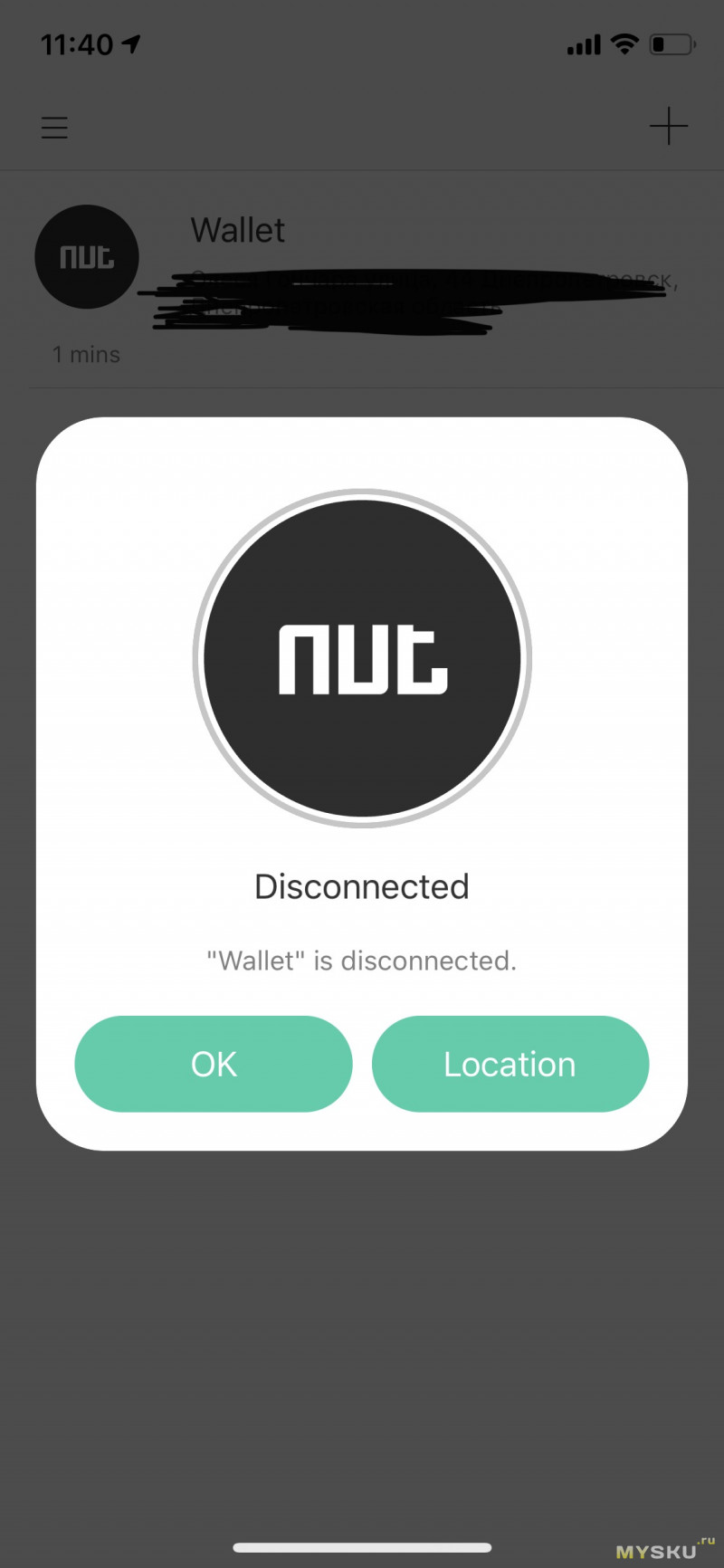
Уведомление на заблокированном iPhone
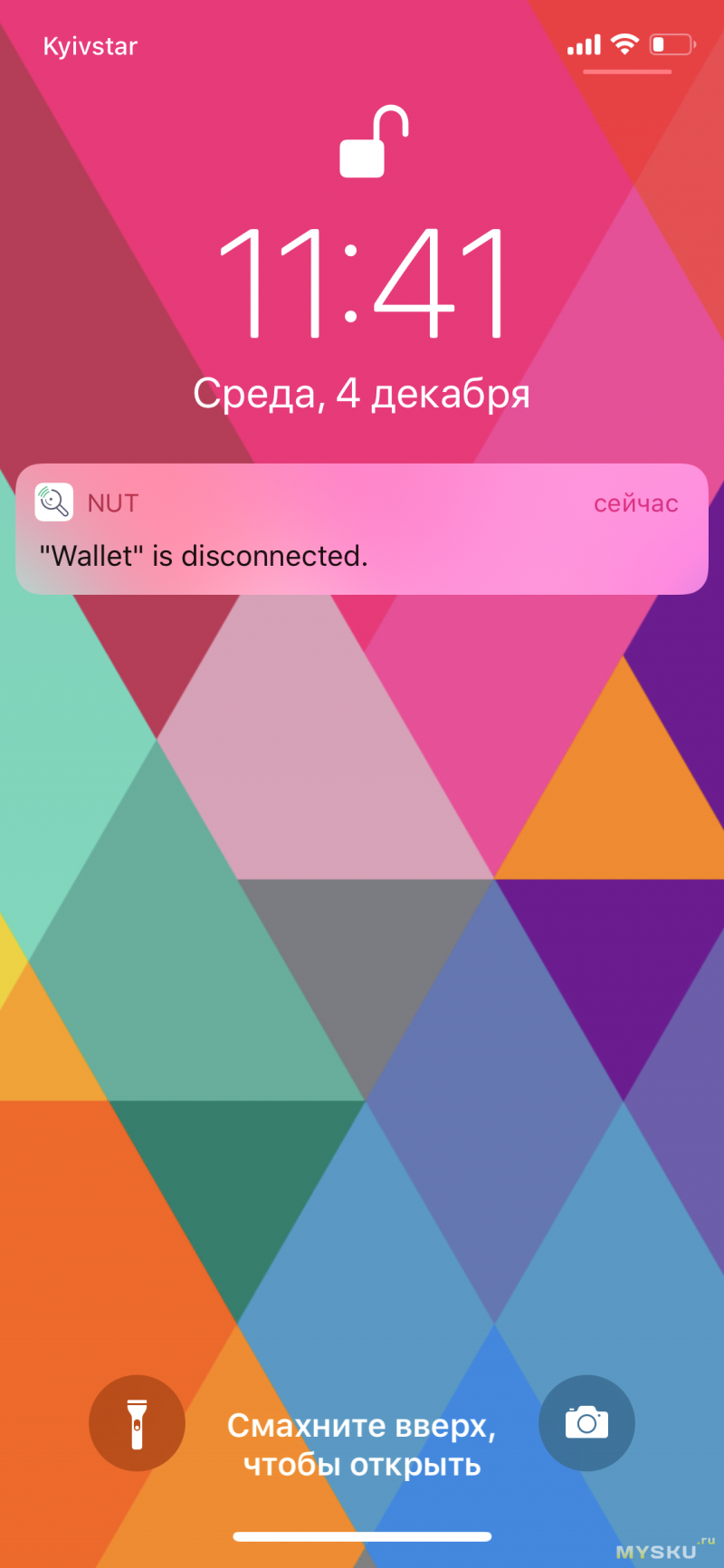
Кнопка «Beep» меняет свое название на «Declarate Lost» (Объявить пропажу"
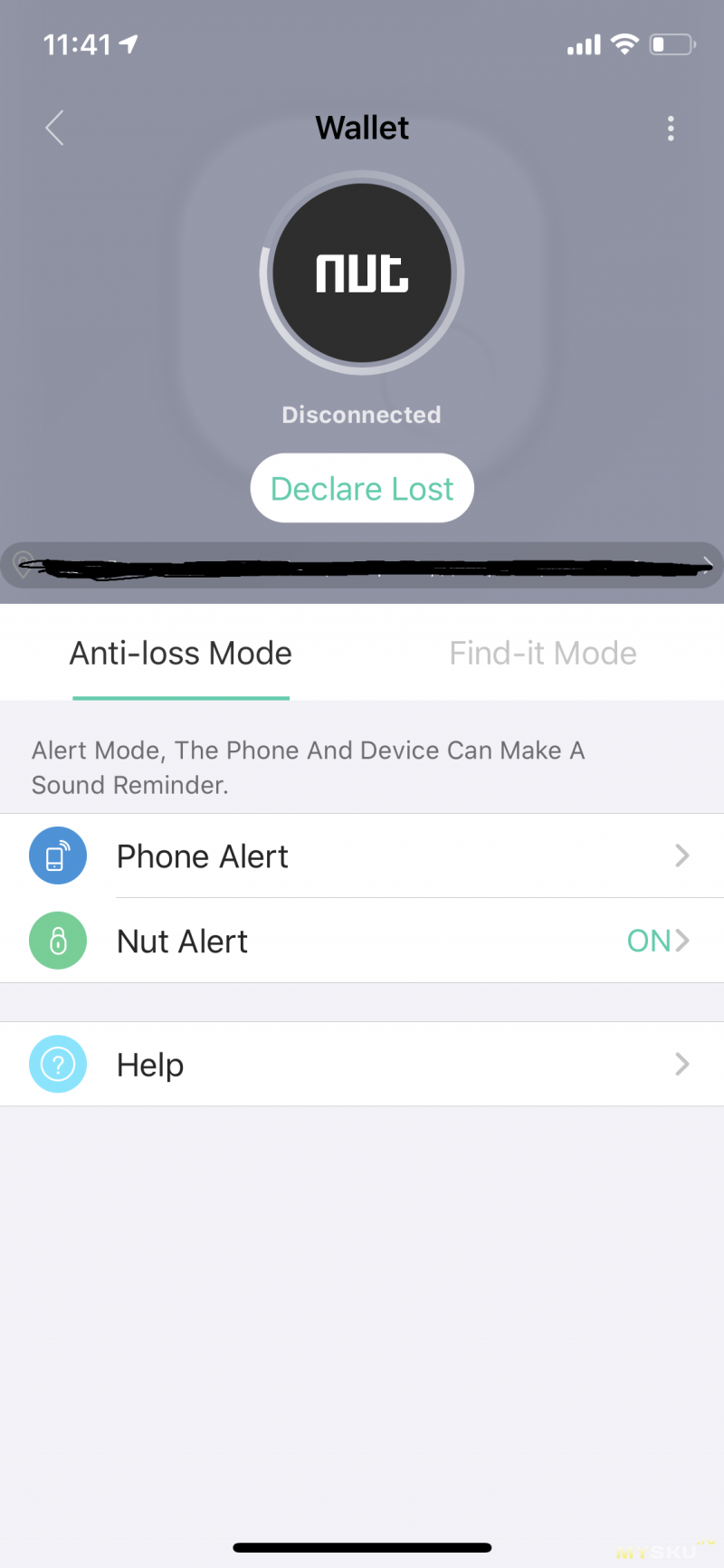
Тапаем кнопку и попадаем на экран, где можно указать зону, где последний раз видели предмет с меткой. По идее другие пользователи приложения, которые будут проходить возле указанного места будут получать уведомление, что ваша вещь была утеряна. И если ее найдут — то возможно вернут:)
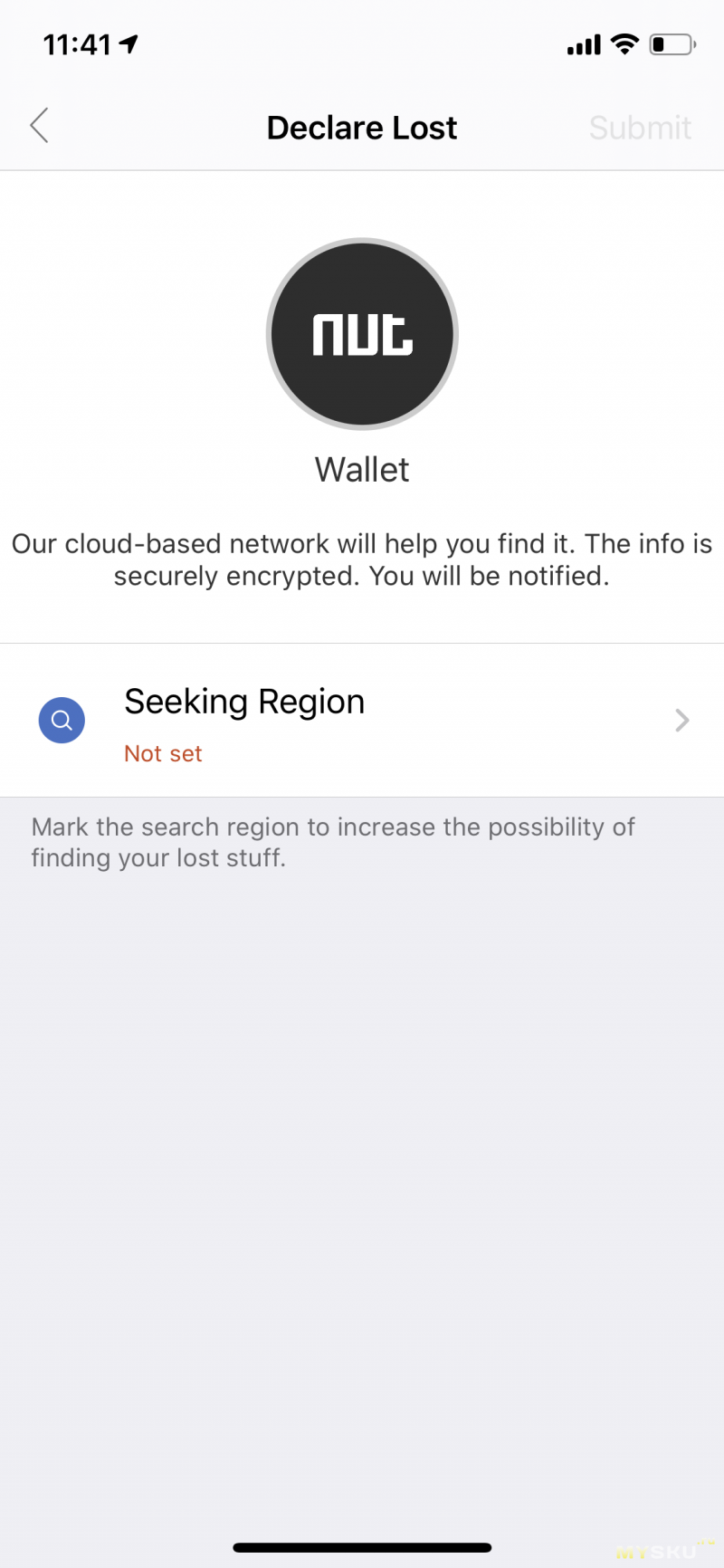
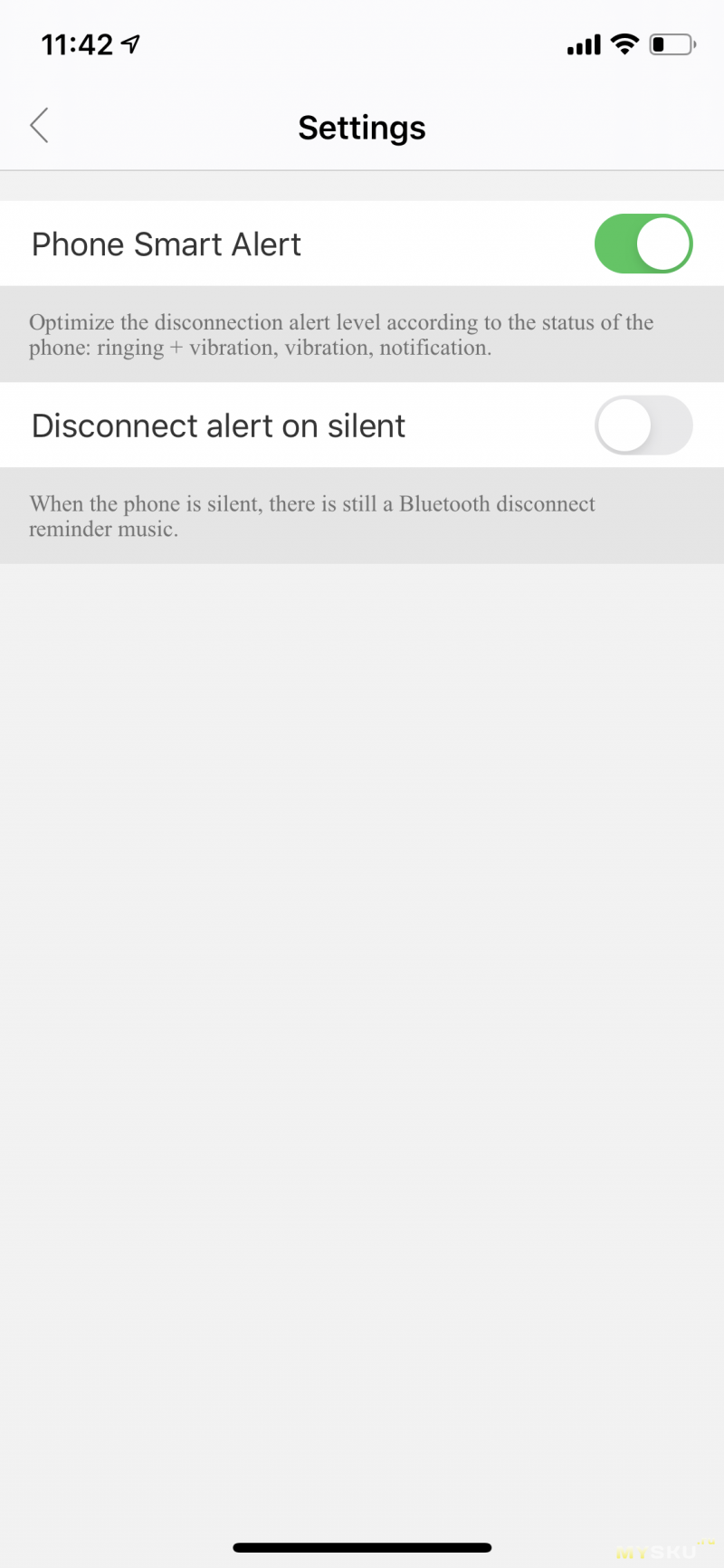
Звук метки
Видео не отображает реальный уровень громкости метки (в реальности сильно тише, примерно как на средней громкости видео в портмоне), поэтому добавил уровень громкости с расстояния ~5-7см:
Звук в портмоне:







